Se ha convertido en una rutina para muchos usuarios de Mac que se quejan de que la actualización de macOS 11 no se muestra en la App Store. En un lenguaje sencillo, significa que, la App Store puede no estar funcionando bien. Cuando esto ocurre, puede afectar a las próximas actualizaciones de macOS 11. Si estás buscando cómo arreglar la alerta de actualización de macOS 11 que no aparece en la App Store. ¿Quieres saber por qué macOS 11 no aparece en las actualizaciones de la App Store? Sigue leyendo este artículo para obtener más información sobre la tienda de aplicaciones que no muestra las actualizaciones en macOS 11.
¿Cómo Arreglar la Actualización de macOS 11 Que No se Muestra en la App Store?
La posible razón por la que la App Store no muestra las actualizaciones en macOS 11:
Hay varias razones por las que puede ocurrir que la App Store no muestre las actualizaciones en macOS 11. Los profesionales del sector creen que la página de Actualizaciones y la insignia de la App Store pueden desconectarse cuando ocurre este problema. Suele ser un problema que molesta a la mayoría de los usuarios de macOS 11 tanto a corto como a largo plazo. Este problema, puede ocurrir durante varios días y horas.
En la mayoría de los casos, puede ocurrir cuando se lanzan nuevas actualizaciones de macOS 11. También, puede afectar a los servidores de Apple, y los usuarios acaban por no recibir la página de actualizaciones o la insignia correcta. Recuerda que, cuando los servidores no pueden operar de manera correcta, puedes experimentar este tipo de problemas. Otra cosa a considerar es la red de tu PC que no está conectada a la página de actualizaciones. Sin más dudas, estas situaciones son conocidas como actualizaciones fantasmas.
a) La configuración de la App Store debe ser cambiada
La configuración de la App Store debe ser la siguiente línea de acción cuando el sistema macOS 11 no puede reiniciarse. La solución del problema puede venir de la alteración de ciertos ajustes en la App Store. ¿Te estás preguntando por qué no aparecen las actualizaciones de la App Store de macOS 11? Bien, puedes navegar sobre las Preferencias del Sistema y posteriormente, visitar la App Store. Haz clic en la inspección automática de las actualizaciones y otras opciones disponibles. Con esta idea, verás que el sistema de macOS 11 busca cualquier actualización disponible. Al final, las actualizaciones se instalarán y descargarán automáticamente.
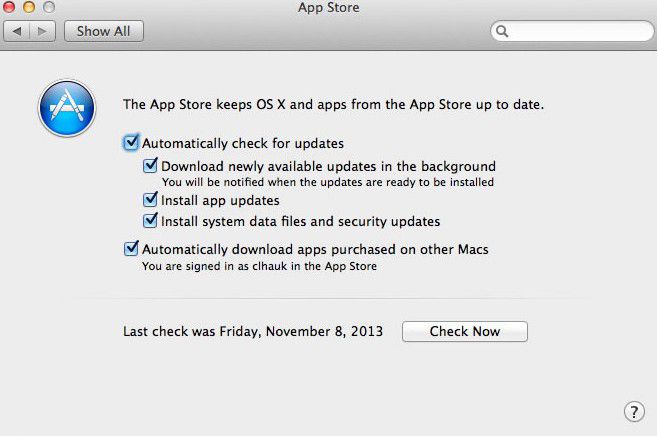
b) Apagar y luego reiniciar el sistema
¿Qué puede hacer alguien cuando las actualizaciones de macOS no aparecen en la App Store? Una regla general que ha ayudado antes es apagar el sistema y reiniciar más tarde. Cuando el dispositivo de Apple está desarrollando cualquier problema, este paso debería ser la manera perfecta de hacerlo. Después de apagar el sistema, puedes esperar unos minutos y reiniciar de nuevo. Cuando el procesador está cargado con más información y se produce la actualización, puede causar un ligero daño o accidente. La App Store comenzará a notar estas actualizaciones cuando se reinicie el sistema. Asegúrate de apagar siempre el sistema antes de reiniciarlo de nuevo.
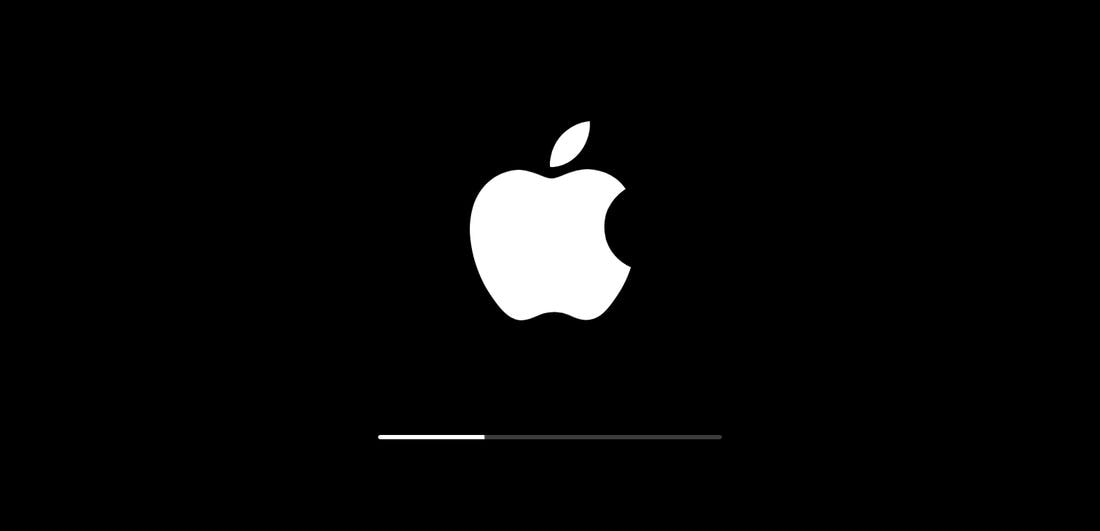
c) Utilizar el Finder para limpiar la caché del App Store
Muchas personas suelen confundirse cuando la actualización de macOS 11 no aparece en la Mac App Store. La idea de limpiar la caché de la App Store puede ayudarte a resolver el problema. Presiona las teclas G + shift + command al mismo tiempo para iniciar el Finder. Las personas también pueden obtener la carpeta del Finder haciendo clic en el menú del sistema. Comprueba el nombre del archivo y asegúrate de deshacerte de él para el buen funcionamiento de la App Store. Una vez hecho esto, puedes reiniciar el sistema de nuevo y ver cómo funciona.
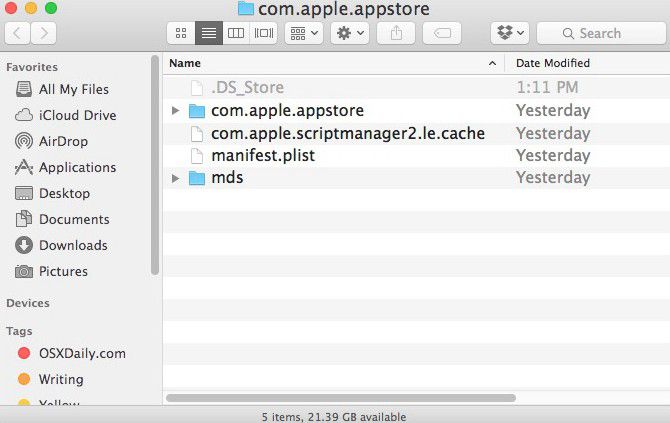
d) Actualizar explorando con el Terminal
¿Sabes que la comprobación de la Terminal actúa como una solución de error de la App Store para las actualizaciones que no aparecen? El último intento de entender este problema debe ser con el uso de la Terminal. El Terminal es un paso crucial, y requiere un cuidado extra cuando se trabaja con este modelo. Las contraseñas de administrador y otros detalles deben estar disponibles antes de utilizar este método.
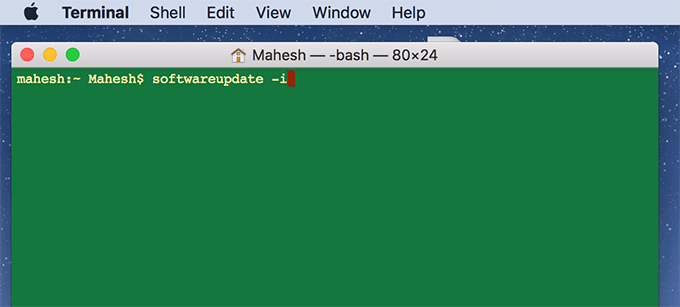
El Mejor Editor de PDF para macOS 11: PDFelement para Mac
Los archivos PDF son excelentes formas para que las personas protejan sus detalles e información. La parte difícil de usar archivos PDF es cuando se carece de conocimientos de administración para hacer el trabajo. En una situación como ésta, es crucial buscar una solución duradera. El uso de PDFelement para Mac está creciendo en popularidad debido a la eficacia de este programa.
100% Seguro | Sin software malicioso |
![]() Impulsado por IA
Impulsado por IA
Este programa está diseñado con varias funciones atractivas y útiles, como la extracción de archivos y la conversión de documentos. Incluso, con la funcionalidad de la insignia, PDFelement para Mac es una excelente aplicación para usar. La aplicación también está diseñada con la función de integración de OCR que hace que la digitalización sea fácil para los usuarios. Si te faltan habilidades de gestión de archivos PDF y quieres recuperarlas, prueba PDFelement para Mac. Tanto si eres un principiante como un profesional, el programa es siempre fácil de usar. Te dará un control total sobre cómo editar, convertir y crear archivos PDF. Las características de seguridad y rendimiento de PDFelement te mantendrán asombrado al utilizar el producto.
Propiedades de PDFelement para Mac:
- La extracción de datos sigue siendo sencilla.
- Ayuda a editar documentos, textos, formularios e imágenes.
- Aumenta las medidas de seguridad de tus documentos PDF.
- Convierte los archivos PDF en varios otros formatos.
100% Seguro | Sin software malicioso |
![]() Impulsado por IA
Impulsado por IA
 100% Seguro | Sin anuncios |
100% Seguro | Sin anuncios |
Andrés Felipe
Experto en PDF